شرح الدخول لوضع الريكفري (DFU mode) بهواتف ايفون 8 | X, Xs | ايفون 11
مع إطلاق آبل لأجهزتها الأخيرة ايفون 11 & ايفون 11 برو بالإضافة إلى كافة إصدارت iPhone بدون زر Home “حقيقي” وذلك بدءًا من هاتف iPhone 7 ومرورًا بإصدارات ايفون 8، 8 بلس، إكس، إكس ماكس، أصبح التعامل مع الايفون مختلف كثيرًا عما عوّدتنا العملاقة الأمريكية وذلك خلال عقد من الزمان، منذ الايفون الأول، مما يعطينا فكرة سريعة عن كيفية تطوير الشركة لأجهزتها، ولكنها كذلك قد أوجدت بعض المشكلات الغير معتادة خصوصًا عندما نتحدث عن كيفية الدخول لوضعية الريكفري في الايفون، أو ما يُعرف بإسم DFU mode.
حتى أن إصدارات ايفون 8 وأيضًا ايفون 8 بلس ما زالوا يحتوون في الواقع على زر Home، إلا أنه مجرد زر لمسي بتكنولوجيا capacitive (نفس التقنية المستخدمة في لمس الشاشة) أي انه ليس زر حقيقي، ولا يُمكنه فعل أي شئ والهاتف مغلق مثلا. لذلك، إدخال هواتف iPhone 8, 8 Plus, X, Xs, Xs Max بالإضافة إلى iPhone 11, 11 Pro إلى وضعية الريكفري يتطلب عملية مختلفة، أو مزيج مختلف من الأزرار التي نعتاد عليها من قبل.
إدخال iPhone 8, X, Xs & iPhone 11 إلى وضع الصيانة
وضع الريكفري في ايفون X, Xs أو ما يعرف بإسم DFU mode هي في الواقع كلمة مختصرة من عبارة Device Firmware Upgrade mode هي خاصية مفيدة في حالة أنك تواجه بعض المشكلات المتعلقة بنظام الايفون الخاص بك بحيث تتمكن من استرجاع هاتفك الايفون إلى نظام المصنع. ورغم أنك نادرًا ما ستقوم باستخدام هذه الخاصية والفضل هنا يعود إلى استقرار أنظمة iOS عموماً خصوصًا نظام iOS 13 الأخير، إلا أنه من الجيد دائمًا أن تكون لديك حتى أدنى معرفة عن كيفية حل المشكلة، حسنًا، إذا كانت هناك مشكلة.
المتطلبات الضرورية
- كمبيوتر بنظام تشغيل ويندوز، أو ماك.
- تثبيت الإصدار الأخير من أداة iTunes.
- كابل USB من نوع Lightning (الخاص بأجهزة آبل).
توصيل الايفون بالكمبيوتر (ماك أو ويندوز)
لنبدأ عملية إدخال الايفون لوضعية الريكفري، أو الصيانة، أو استرجاع نظام المصنع أيًا كانت تسميتك له، ستحتاج أولًا إلى توصيله إلى جهازك المكتبي سواء كان بنظام ويندوز او ماكنتوش. بعد التوصيل، ستحتاج للإنتظارعِدة ثواني يتم تتأكد من تعرف الكمبيوتر على الهاتف بشكل كامل وانتهاء الإتصال، ثم بعد ذلك قم بتشغيل أداة iTunes (وذلك في حالة أنها لم تعمل تلقائيًا بمجرد توصيل الايفون) وذلك لأنك ستريد أولًا عمل مزامنه كاملة لجميع محتويات الهاتف قبل فعل أي شئ.
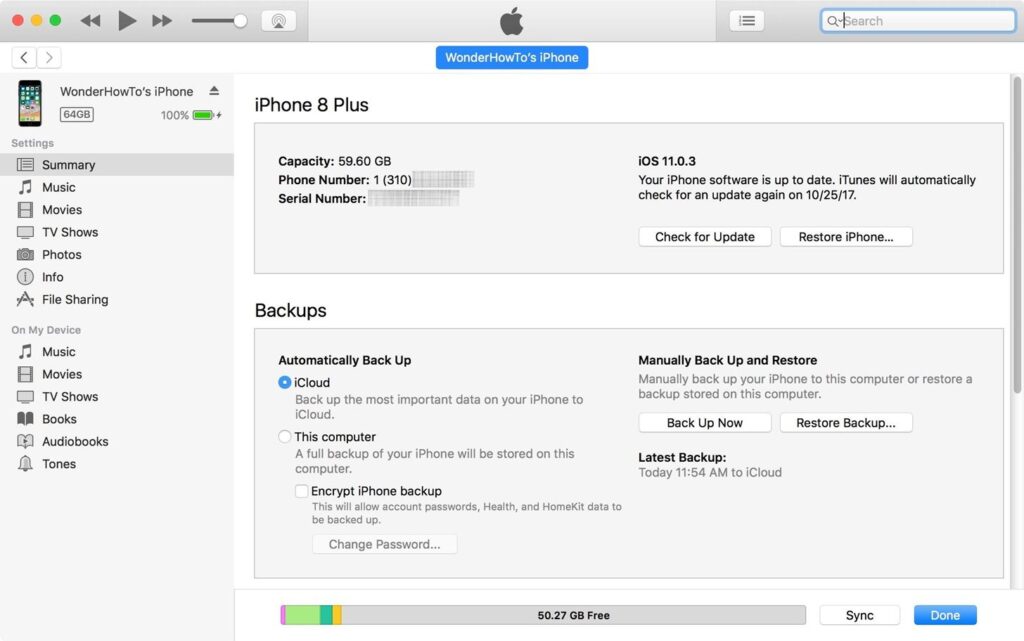
إدخال الايفون إلى وضعية DFU mode
قبل أن نبدأ، من الهام جدًا أن تعرف أنه في حالة أن الايفون الخاص بك سواء قام بالدخول إلى النظام أو إلى وضعية الريكفري واظهر في أي مرحلة أثناء هذه العملية عبارة “Connect to iTunes” على الشاشة، ستحتاج إذًا إلى تكرار جميع الخطوات التي قمت بتنفيذها والعودة إلى الخطوة الأولى. لذلك، نحن ننصحك بشِدة أن تقوم بقراءة هذه الخطوة بعناية أولًا قبل أن تقوم بتنفيذها فعليًا على الهاتف وذلك لتوفير الوقت وكذلك عدم وقوع أي أخطاء.
الآن هاتفك ما زال يعمل بداخل النظام وكذلك قمت أنت بتوصيله إلى الكمبيوتر وأيضًا أداة الآيتونز في الخطوات السابقة، قم بتنفيذ التعليمات التالية بتركيز واحدًا يلي الآخر:

- نقرة سريعة على زر volume up.
- نقرة سريعة على زر volume down.
- الآن إضغط (واستمر بالضغط) على الزر الجانبي حتى تصبح الشاشة سوداء.
- قم بترك الزر الجانبي بمجرد أن تكون الشاشة سوداء، ثم ….
- بشكل سريع جدًا، إضغط واستمر بالضغط على الزر الجانبي + زر volume down معًا بنفس الوقت لمدة 5 ثواني.
- بعد مرور الخمسة ثواني، قك بترك الزر الجانبي مع استمرارك بالضغط على زر volume down.
- استمر بالضغط على زر volume down على الأقل لمدة 5 ثواني إضافية.
الخطوة النهائية هنا تتطلب حتى تركيزًا أكبر من قِبلك لتنفيذها ولكن على الكمبيوتر وليس الهاتف. في نهاية الخطوات السابقة، إذا ما ظهرت رسالة منبثقة بداخل أداة iTunes تتضمن كلمة iPhone recovery، في هذه المرحلة أترك زر volume down وانظر لشاشة الايفون. إذا كانت الشاشة ما زالت سوداء، هذا يعني أنك قد نجحت في الدخول لوضعية الريكفري أو DFU mode.
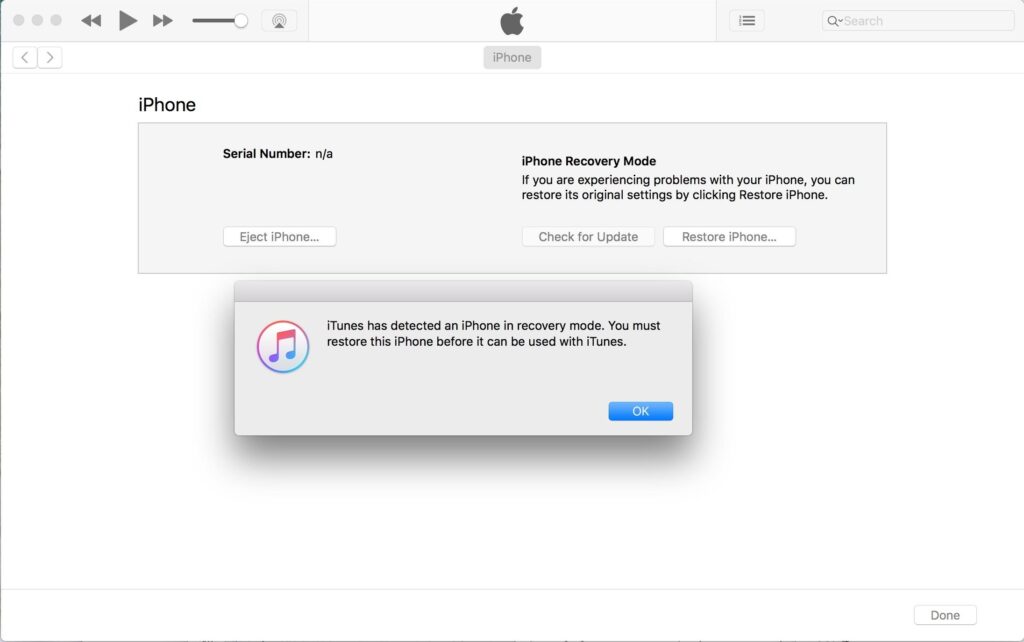
الآن بما أنك قد نجحت أخيرًا في إدخال ايفون 8، 8 بلس أو ايفون X, Xs وأيضًا ايفون 11، ايفون 11 برو إلى وضع DFU mode، يُمكنك الضغط على زر “OK” بداخل الآيتونز لإغلاق رسالة الريكفري التي ظهرت (انظر الصورة السابقة)، ثم استكمال عملية إسترجاع الايفون إلى ضبط المصنع وذلك من خلال الضغط على زر “Restore iPhone” تحت صندوق iPhone Recovery Mode بداخل الآيتونز. وبمجرد أن ينتهي الايفون الخاص بك من عملية إسترجاعه مرة أخرى لنظام المصنع، ستلاحظ أن الهاتف قد خرج تلقائيًا من وضع الصيانة أو DFU mode وأقلع بداخل النظام كالمعتاد، ولكن مثلما كان جديد بالطبع.
إقرأ أيضًا: كيفية حل مشكلة الشاشة السوداء ومشكلة دائرة التحميل في الايفون.
كيفية الخروج من DFU mode (وضع الريكفري) في الايفون
حسنًا، أعلم أن هذا القسم من درس اليوم يبدو غريبًا، أي لماذا ستحتاج شرح لكيفية الخروج من وضع DFU في الايفون؟! حسنًا، مرة أخرى بسبب مزيج الأزرار الجديد أصبح هذا الأمر أيضًا ليس بسهولته في الماضي. لذلك على الأرجح أنك ستحتاجه، على فرض أنك قمت بتنفيذ جميع الخطوات السابقة ودخلت وضعية DFU بطريق الخطأ! لذلك، قم بتنفيذ الخطوات التالية بالترتيب:
- نقرة سريعة على زر volume up.
- نقرة سريعة على زر volume down.
- قم بالضغط “واستمر بالضغط” على الزر الجانبي لمدة 10 ثواني على الأقل، وذلك حتى ترى تحميل شعار آبل على الشاشة.
إقرأ أيضًا: حل مشكلة تعليق الايفون وظهور علامة iTunes على الشاشة.